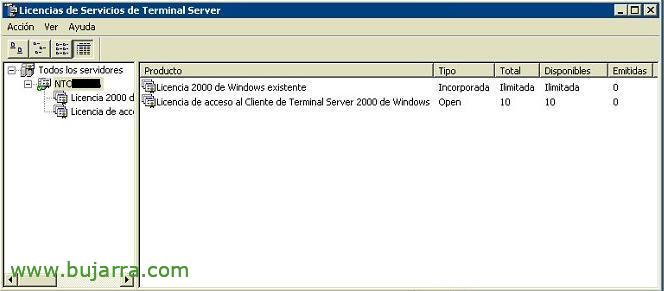
Concedere in licenza un Terminal Server su Windows 2003
Per poter utilizzare Servizi terminal per più di 90 giorni necessari per acquistare le licenze e attivarle. La parte dell'acquisto la lasciamo al Dipartimento. Commerciale :), Ecco come installarli su un server in modo che non scadano e gli utenti possano lavorare perfettamente. Questa procedura spiega come ottenere la licenza di un 2000 Server, ma è esattamente lo stesso per un server Windows 2003.

Bene, Inizia con, Dobbiamo installare il plugin “Licenze Terminal Server” su qualsiasi server della rete, può essere sul Terminal Server stesso, Procedura su un controller di dominio… Dal server che ci interessa, “Inizio” > “Configurazione” > “Pannello di controllo” > “Aggiungere o rimuovere programmi” > “Aggiungere o rimuovere componenti di Windows” e seleziona “Licenze Terminal Server”, Clicca su “Seguente”.

Aspettiamo che venga installato…

Clicca su “Fine”,

Apriamo la console delle licenze da, “Inizio” > “Programmi” > “Strumenti di amministrazione” > “Licenze di Servizi terminal”. Una volta aperta la console, La prima cosa da fare è attivare il server e poi installare le licenze. Possiamo fare questo processo in diversi modi, in linea (Tutto Automatico) Di solito non funziona, un altro per telefono (dalla Spagna: 900150889), e un altro attraverso siti web (che è la forma che viene spiegata in questa procedura). Configurato dal server, Pulsante destro > “Proprietà”.

Sul “Metodo di connessione” Selezioneremo come lo faremo, Seleziono “Rete mondiale”, Accettare.

Una volta selezionato il tipo di connessione, in quanto faremo tutto, Attiveremo il server, Su di lui > Pulsante destro > “Attiva il server”

Segnaliamo il “Id. Panoramica del prodotto” e clicca su “Seguente”, ci chiederà il “Id. del server licenze”, Ciò si ottiene attraverso un sito web.

Aperto: https://activate.microsoft.com, Selezionare “Attivazione di un server licenze” e “Seguente”

Mettiamo il nostro “Id. Gamma di prodotti”, Inseriamo i dati necessari, e continuiamo a premere “Prossimo”,

Controlliamo che tutto vada bene, Continuiamo con “Prossimo”,

E questo genera il “ID server licenze”, Lo scriviamo e lo mettiamo dove ci chiede.

Abbiamo messo il “Id. del server licenze” che ci ha appena generato, Pressato “Seguente”,

Non male, Il server è già attivato, Ora dobbiamo inserire le licenze, per questo, Possiamo continuare con questa procedura guidata o meno, Lo farò più tardi, Quindi continuo a pulsare “Fine”.

Una volta attivato il server, Possiamo mettere le licenze che abbiamo acquistato, se in X anni compriamo più licenze queste verrebbero reinstallate in questo modo. Per fare ciò,, Informazioni sul server licenze > Pulsante destro > “Server delle licenze”

Vediamo già che è attivato per il nome della nostra azienda, Pressato “Seguente”, e chiedici un “ID pacchetto di licenza chiave”, per verificare che abbiamo realmente acquistato le licenze, Per questo dobbiamo farlo anche via web. Notiamo ancora una volta il “Id. Gamma di prodotti” Perché ne avremo bisogno di nuovo.

Riapriamo https://activate.microsoft.com, Selezionare “Installare gli ID di licenza di accesso client” e “Seguente”

Mettiamo il nostro “Id. Gamma di prodotti”, Selezioniamo il nostro tipo di licenza e inseriamo i dati che ci chiede, Continuare “Seguente”,

Selezioniamo il tipo di prodotto che ci interessa, le nostre licenze se sono per Terminal server 2003 o 2000 e se sono per dispositivo o per utente, Indichiamo la quantità di quelli che abbiamo acquistato, e sulla fattura di acquisto, Abbiamo il numero di autorizzazione e il numero di licenza, Continuare “Seguente”,

Questo genera il “ID pacchetto chiave di licenza”, Lo scriveremo per metterlo sullo schermo che ci chiede.

Abbiamo messo questo “Id. del pacchetto della chiave di licenza” nella procedura guidata Licenze e “Seguente”,

“Fine”

E abbiamo già visto che abbiamo 10 licenze collocate sul nostro server, se sono per dispositivo invece che per utente in Emitidas otterremo quelli che sono già stati risucchiati dagli utenti/dispositivi che si connettono tramite TS.











































